
Comment transférer des fichiers d' Android vers iPad – Un guide complet

L'iPad offre d'excellentes capacités et flexibilité, ce qui est idéal pour regarder des films, travailler avec des feuilles de calcul, créer des documents Word, etc. Si vous possédez également un appareil Android , vous devrez parfois transférer des fichiers d' Android vers l'iPad pour les utiliser. Ou, si vous venez de passer d'un téléphone Android à un appareil iOS , vous rencontrez probablement des difficultés avec le transfert de fichiers Android vers iPad. Le transfert multiplateforme semble un défi pour beaucoup de gens. Ne vous inquiétez pas, cet article vous apprendra comment transférer des fichiers d' Android vers iPad avec des étapes détaillées.

Pour transférer facilement des fichiers d' Android vers iPad, un outil de transfert de données professionnel comme Coolmuster Mobile Transfer peut vous aider. Il vous permet de transférer des contacts et des documents (PDF et ePub) d' Android vers iPad. En tant qu'outil conçu pour répondre à de multiples besoins de transfert de données, Coolmuster Mobile Transfer prend également en charge le transfert de fichiers d'iPad vers Android et le déplacement de fichiers entre deux appareils Android .
Présentation de Coolmuster Mobile Transfer :
Comment transférer des fichiers d' Android vers iPad via Mobile Transfer :
01 Téléchargez et exécutez le logiciel sur votre ordinateur ( Windows ou Mac ).
02 Connectez votre appareil Android et votre iPad à votre ordinateur à l'aide de câbles USB appropriés. Suivez les conseils à l'écran pour permettre au logiciel de détecter vos appareils avec succès. Une fois la connexion établie, vous verrez l'interface ci-dessous.

Remarque : Veuillez vous assurer que votre Android est l'appareil source et que votre iPad est l'appareil de destination. Sinon, vous pouvez cliquer sur « Inverser » pour les changer.
03 Sélectionnez les éléments que vous devez transférer, puis cliquez sur le bouton « Démarrer la copie » pour transférer les données d' Android vers l'iPad.

Guide vidéo
Si votre iPad n'a pas été configuré, vous pouvez sélectionner Déplacer vers iOS pour passer d' Android à iPad. Cette application de transfert de données développée par Apple vise à aider les utilisateurs à migrer des fichiers d' Android vers iOS . Téléchargez Move to iOS depuis le Google Play Store sur votre téléphone Android et suivez les instructions ci-dessous pour déplacer des contacts, SMS, photos/vidéos, etc. vers votre iPad.
Comment transférer des fichiers d’ Android vers iPad sans ordinateur ?
Étape 1. Commencez à configurer votre iPad. Lorsque vous atteignez l'écran Applications et données, appuyez sur l'option "Déplacer les données depuis Android ".
Étape 2. Sur votre téléphone ou tablette Android , ouvrez l'application Move to iOS . Acceptez les termes et conditions, puis appuyez sur « Suivant » pour continuer.

Étape 3. Sur votre iPad, appuyez sur « Continuer » > attendez qu'un code numérique apparaisse.
Étape 4. Sur votre Android , entrez le code numérique affiché sur l'iPad, puis votre appareil Android se connectera à votre iPad via une connexion Wi-Fi peer-to-peer. Vous verrez alors l'écran Transférer des données sur votre Android .
Étape 5. Sélectionnez les éléments que vous souhaitez transférer sur votre Android , puis appuyez sur « Suivant ».
Étape 6. Une fois le transfert terminé, vous pouvez suivre les astuces pour continuer la configuration de votre iPad.
Les applications de stockage cloud telles que Google Drive, OneDrive et Dropbox sont d'excellentes options pour transférer des données entre appareils. Ces applications fonctionnent à la fois sur Android et sur iPad, vous pouvez télécharger les fichiers requis depuis Android vers le stockage cloud, puis les télécharger sur votre iPad en utilisant le même compte cloud. Cette méthode ne nécessite pas de câble USB et vous pouvez transférer des fichiers d' Android vers iPad via Wi-Fi. Ici, nous prendrons Google Drive comme exemple.
Étape 1. Téléchargez et ouvrez l'application Google Drive sur votre Android , puis connectez-vous avec votre compte Google. Appuyez sur l'icône "+" et sélectionnez "Télécharger", puis sélectionnez les fichiers que vous souhaitez transférer d' Android vers iPad.
Étape 2. Ouvrez Google Drive sur iPad et connectez-vous avec le même compte Google que vous utilisez sur votre Android . Localisez les fichiers que vous devez télécharger et appuyez sur l'icône à trois points, sélectionnez « Envoyer une copie » pour enregistrer le fichier sur votre iPad.
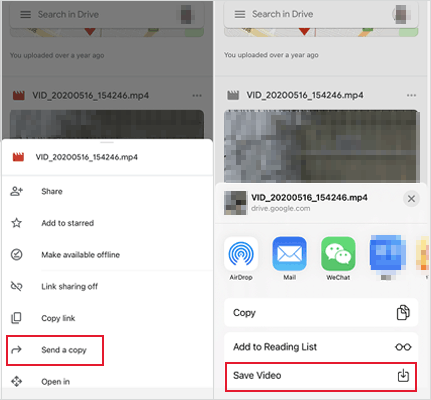
Une autre option pour transférer une poignée de fichiers est le courrier électronique. Vous pouvez joindre les fichiers lorsque vous rédigez un e-mail et les envoyer à n'importe qui, n'importe où, gratuitement. Toutefois, cette méthode n’est pas recommandée si vous avez une grande quantité de données à transférer. En effet, la taille de la pièce jointe à l'e-mail ne dépasse pas 25 Mo.
Comment transférer des fichiers d’un téléphone Android vers un iPad ?
Étape 1. Sur votre téléphone Android , ouvrez l'application de messagerie, puis rédigez un nouvel e-mail.
Étape 2. Joignez les fichiers que vous devez transférer et entrez votre adresse e-mail, appuyez sur « Envoyer ».

Étape 3. Sur votre iPad, ouvrez l'e-mail et téléchargez la pièce jointe.
Il existe également d'autres applications de transfert mobile gratuites que vous pouvez envisager, par exemple SHAREit. Cette application vous permet de transférer des fichiers sur différents systèmes, notamment Android , iOS et Windows . SHAREit est utile, mais il contient de nombreuses publicités qui peuvent déranger les utilisateurs lors de leur utilisation.
Comment transférer des fichiers d' Android vers iPad à l'aide de SHAREit :
Étape 1. Installez l'application depuis Google Play sur votre tablette Android et votre iPad, puis ouvrez-la.
Étape 2. Appuyez sur « Envoyer » sur votre Android , puis appuyez sur « Recevoir » sur votre iPad. Ensuite, vous pouvez suivre les invites pour établir la connexion.

Étape 3. Sur votre tablette Android , sélectionnez les fichiers que vous devez envoyer, puis appuyez sur « Envoyer » pour les transférer sur votre iPad.
La dernière méthode n’est pas si simple et ne fonctionne que si vous possédez un Mac . Vous pouvez télécharger Android File Transfer sur votre Mac pour accéder aux fichiers depuis votre téléphone Android . Ensuite, transférez les fichiers d' Android vers iPad à l'aide d'iCloud Drive.
Comment effectuer un transfert de fichiers Android sur iPad à l'aide Android File Transfer :
Étape 1. Téléchargez et exécutez l'application Android File Transfer sur votre Mac .
Étape 2. Connectez votre appareil Android à votre Mac et parcourez les fichiers.

Étape 3. Ouvrez le dossier iCloud Drive sur votre Mac et faites glisser et déposez les fichiers requis d' Android vers votre iCloud.
Étape 4. Activez votre iCloud Drive sur iPad pour accéder aux fichiers transférés depuis Android .
1. Comment transférer des fichiers d' Android vers iPad via Bluetooth ?
Vous ne pouvez pas transférer de fichiers d' Android vers iPad via Bluetooth. En effet, le profil Bluetooth de l'iPad ne prend pas en charge le transfert de fichiers.
2. Pouvez-vous AirDrop d’ Android vers iPad ?
La réponse est non. AirDrop ne fonctionne qu'entre les appareils Apple. Si vous souhaitez transférer des fichiers d' Android vers iPad, un outil tiers comme Coolmuster Mobile Transfer peut faire le travail.
3. Comment déplacer des données d' Android vers iPad après la configuration ?
Si vous souhaitez utiliser l'application Move to iOS , vous devrez effacer votre iPad pour accéder à l'étape de configuration initiale et déplacer les données depuis Android . Si vous ne souhaitez pas effacer, les méthodes ci-dessus dans cet article devraient vous aider à effectuer le transfert en dehors de la configuration initiale.
Avec ces méthodes, transférer vos fichiers d' Android vers iPad ne devrait pas être une tâche difficile. Si vous souhaitez principalement transférer des contacts ou des documents, Coolmuster Mobile Transfer est définitivement une option idéale. C’est simple, rapide et stable. L'interface est aussi simple que possible. Bienvenue à télécharger et à essayer. Si vous rencontrez des difficultés lors de l'utilisation, laissez un commentaire ci-dessous et nous vous aiderons.
Articles connexes :
Comment transférer des vidéos d' Android vers iPad avec/sans ordinateur
Comment transférer des photos d' Android vers iPad de 4 manières simples ? (Mis à jour)
Comment transférer de la musique d' Android vers iPad ? 4 meilleures façons de savoir
Comment transférer des fichiers de Mac vers iPad ? 6 façons pour vous

 Transfert de téléphone à téléphone
Transfert de téléphone à téléphone
 Comment transférer des fichiers d' Android vers iPad – Un guide complet
Comment transférer des fichiers d' Android vers iPad – Un guide complet





